Cara Setting DNS di Android Panduan Lengkap
Pengaturan DNS di Android: Upgrade Koneksi Internetmu!
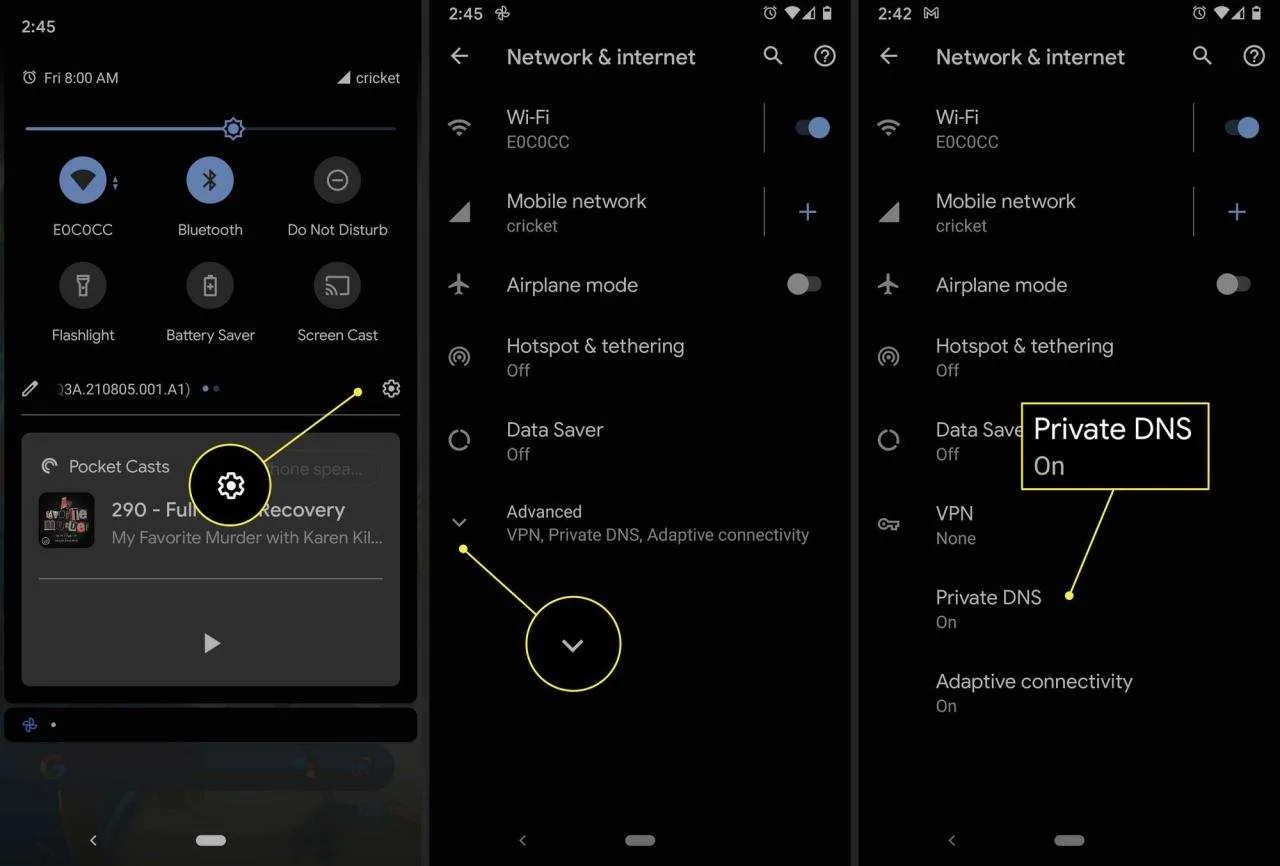
Bosan koneksi internet lemot dan susah loading? Mungkin saatnya kamu melirik pengaturan DNS di Android. DNS, atau Domain Name System, adalah sistem yang menerjemahkan nama domain (seperti idntimes.com) menjadi alamat IP yang dipahami komputer. Mengganti DNS standar dengan DNS publik bisa meningkatkan kecepatan akses internet, meningkatkan keamanan, atau bahkan melindungi privasi online-mu. Tapi, ada juga potensi dampak negatifnya, lho! Yuk, kita bahas lebih lanjut!
Perbedaan utama antara DNS standar (yang diberikan provider internetmu) dan DNS publik (seperti Google DNS atau Cloudflare DNS) terletak pada server yang digunakan. DNS standar biasanya dikelola oleh penyedia layanan internet (ISP) kamu, sementara DNS publik adalah server DNS yang tersedia untuk umum dan seringkali menawarkan fitur tambahan seperti peningkatan kecepatan, keamanan, dan privasi yang lebih baik. Namun, DNS standar terkadang lebih cepat karena letak servernya yang mungkin lebih dekat secara geografis.
Dampak Positif dan Negatif Mengganti DNS
Mengganti DNS bisa memberikan beberapa keuntungan, seperti peningkatan kecepatan browsing, akses ke situs web yang diblokir (tergantung kebijakan ISP dan DNS yang dipilih), dan peningkatan keamanan dan privasi berkat fitur enkripsi dan blokir iklan yang ditawarkan beberapa penyedia DNS publik. Namun, ada juga potensi kerugian. Menggunakan DNS publik bisa mengakibatkan koneksi internet yang lebih lambat jika server DNS yang dipilih jauh secara geografis atau mengalami overload. Selain itu, keamanan dan privasi juga bisa terancam jika kamu memilih penyedia DNS yang tidak terpercaya.
Perbandingan Penyedia DNS Publik
| Penyedia DNS | Kecepatan | Keamanan | Privasi |
|---|---|---|---|
| Google Public DNS | Cepat | Baik | Baik |
| Cloudflare DNS | Cepat | Sangat Baik | Sangat Baik |
| OpenDNS | Sedang | Baik | Sedang |
Langkah-langkah Mengubah Pengaturan DNS di Android
Langkah-langkah mengubah pengaturan DNS di Android sedikit berbeda tergantung versi Android dan merek ponselmu. Namun, secara umum, langkah-langkahnya mirip. Berikut gambaran umum prosesnya.
- Buka menu Setelan atau Settings di ponsel Androidmu.
- Cari dan pilih menu Wi-Fi. Biasanya terdapat ikon berupa sinyal Wi-Fi.
- Tekan dan tahan jaringan Wi-Fi yang sedang kamu gunakan. Biasanya akan muncul opsi untuk mengelola atau mengubah pengaturan jaringan tersebut.
- Pilih opsi Ubah jaringan atau Modify Network.
- Cari opsi Pengaturan IP atau IP settings. Ubah pengaturan ini ke Manual atau Static.
- Kamu akan melihat kolom untuk memasukkan alamat IP, gateway, panjang subnet mask, dan DNS1 dan DNS2. Untuk DNS1 dan DNS2, masukkan alamat DNS publik yang kamu pilih (misalnya, untuk Google DNS: 8.8.8.8 dan 8.8.4.4).
- Simpan pengaturan. Ponselmu akan terhubung kembali ke jaringan Wi-Fi dengan pengaturan DNS yang baru.
Cara Mengubah Setting DNS di Android (Metode Umum)
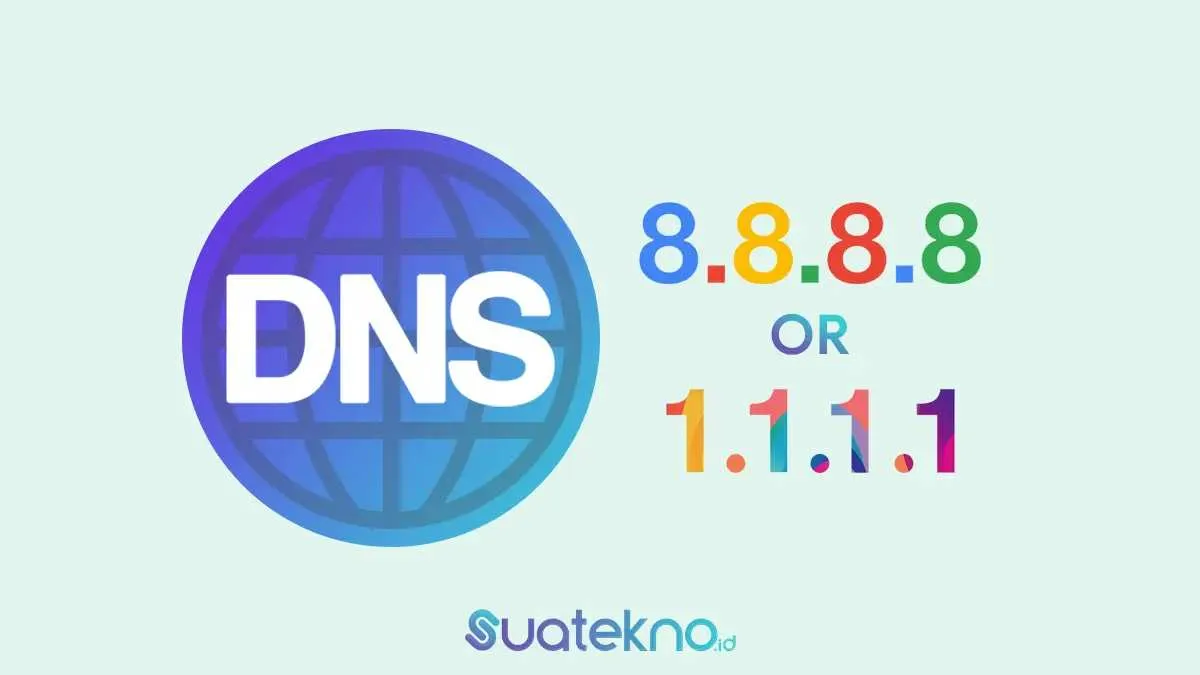
Ngomongin internetan di Android, setting DNS itu penting banget, lho! Bayangin aja, kalau DNS-nya bermasalah, kamu bakal susah banget akses website kesayangan. Gak cuma itu, kecepatan internet juga bisa terpengaruh. Makanya, kali ini kita bahas cara gampang ubah setting DNS di Android, dari berbagai versi Android. Siap-siap upgrade pengalaman internetan kamu!
Mengakses Menu Pengaturan Jaringan di Berbagai Versi Android
Langkah pertama, tentu saja masuk ke pengaturan jaringan. Cara aksesnya sih mirip-mirip, tapi ada sedikit perbedaan di setiap versi Android. Tenang, kita uraikan satu per satu!
- Android 10 ke atas: Biasanya, kamu bisa temukan menu “Jaringan & internet” atau sejenisnya di menu utama pengaturan. Di dalam menu ini, kamu akan menemukan opsi “Wi-Fi” atau “Data seluler”, tergantung koneksi internet yang kamu gunakan.
- Android 9 (Pie): Menu “Jaringan & internet” juga biasanya ada di sini. Kamu tinggal cari opsi “Wi-Fi” atau “Data seluler” untuk melanjutkan.
- Android versi lebih lama: Untuk versi Android yang lebih lama, lokasi menu pengaturan jaringan mungkin sedikit berbeda. Cobalah cari menu “Wi-Fi” atau “Pengaturan Nirkabel” secara langsung di menu utama pengaturan.
Setelah menemukan menu yang tepat, lanjut ke langkah selanjutnya!
Langkah-Langkah Mengubah Pengaturan DNS
Setelah masuk ke menu Wi-Fi atau Data Seluler, ikuti langkah-langkah berikut untuk mengubah pengaturan DNS:
- Sambungkan ke jaringan Wi-Fi atau Data Seluler. Pastikan kamu sudah terhubung ke jaringan internet yang ingin kamu ubah pengaturan DNS-nya.
- Cari pengaturan “Advanced” atau “Opsi Lanjutan”. Biasanya, opsi ini berada di bawah nama jaringan Wi-Fi yang terhubung. Klik untuk melanjutkan.
- Temukan opsi “IP settings” atau “Pengaturan IP”. Opsi ini memungkinkan kamu untuk memilih antara pengaturan IP otomatis (DHCP) atau manual (static).
- Pilih “Static” atau “Manual”. Dengan memilih opsi ini, kamu bisa mengatur alamat IP, gateway, dan DNS secara manual.
- Masukkan alamat DNS. Di sini, kamu perlu memasukkan alamat IP DNS yang ingin kamu gunakan. Contohnya, untuk Google Public DNS, kamu bisa menggunakan:
DNS1: 8.8.8.8
DNS2: 8.8.4.4Atau, kamu bisa mencoba Cloudflare DNS:
DNS1: 1.1.1.1
DNS2: 1.0.0.1 - Simpan pengaturan. Setelah memasukkan alamat DNS, simpan perubahan yang telah kamu buat.
Mengatasi Masalah Koneksi Internet Setelah Mengubah Pengaturan DNS
Kadang, setelah mengubah pengaturan DNS, koneksi internet bisa bermasalah. Berikut beberapa cara mengatasinya:
- Periksa kembali alamat DNS. Pastikan kamu telah memasukkan alamat DNS dengan benar. Kesalahan pengetikan sekecil apapun bisa menyebabkan masalah koneksi.
- Restart perangkat. Merestart perangkat Android kamu seringkali bisa menyelesaikan masalah koneksi internet yang sederhana.
- Kembalikan ke pengaturan default. Jika masalah masih berlanjut, coba kembalikan pengaturan DNS ke pengaturan otomatis (DHCP) untuk melihat apakah masalahnya teratasi.
- Hubungi penyedia layanan internet. Jika masalah masih berlanjut setelah mencoba semua langkah di atas, mungkin ada masalah dengan koneksi internet kamu. Hubungi penyedia layanan internet untuk mendapatkan bantuan.
Menggunakan Aplikasi Pengelola DNS
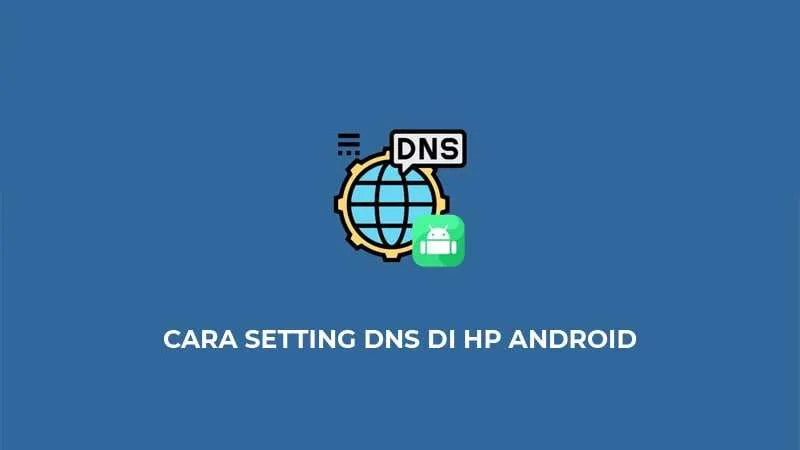
Ngomongin pengaturan DNS di Android, ternyata nggak cuma lewat pengaturan bawaan aja lho! Ada banyak aplikasi pihak ketiga yang bisa bantu kamu ubah DNS dan bahkan menawarkan fitur-fitur keren lainnya. Tapi, sebelum kamu buru-buru download, penting banget untuk tahu aplikasi mana yang aman dan sesuai kebutuhan. Artikel ini akan membahas beberapa aplikasi populer, membandingkan fitur-fiturnya, dan kasih tips memilih aplikasi yang terpercaya.
Aplikasi Pengelola DNS Populer di Google Play Store
Google Play Store menyediakan beragam aplikasi pengelola DNS. Beberapa di antaranya cukup populer dan punya banyak pengguna. Memilih aplikasi yang tepat bergantung pada kebutuhan dan preferensi masing-masing pengguna. Berikut perbandingan beberapa aplikasi populer:
| Aplikasi | Fitur Utama | Kelebihan | Kekurangan |
|---|---|---|---|
| DNS Changer | Perubahan DNS mudah, pilihan server DNS beragam. | Antarmuka sederhana, mudah digunakan. | Beberapa fitur mungkin memerlukan pembelian dalam aplikasi. |
| NetGuard | Firewall dan pengelola DNS terintegrasi, kontrol akses aplikasi ke internet. | Fitur keamanan yang komprehensif. | Kurva pembelajaran yang lebih curam dibandingkan aplikasi lain. |
| Blokada | Blokir iklan dan peningkatan kecepatan browsing. | Efisien dalam memblokir iklan dan meningkatkan kecepatan. | Tergantung pada server DNS yang dipilih, beberapa situs mungkin terblokir. |
| (Nama Aplikasi Lain) | (Fitur Utama) | (Kelebihan) | (Kekurangan) |
Contoh Penggunaan Aplikasi Pengelola DNS
Sebagai contoh, mari kita lihat penggunaan aplikasi DNS Changer (hanya ilustrasi). Setelah menginstal dan membuka aplikasi, biasanya kamu akan disambut dengan antarmuka yang menampilkan daftar server DNS yang tersedia. Terdapat pilihan untuk memasukkan alamat DNS secara manual. Kemudian, terdapat tombol atau opsi untuk menerapkan pengaturan baru. Setelah pengaturan diterapkan, biasanya akan ada konfirmasi keberhasilan. Antarmuka aplikasi umumnya menampilkan status koneksi dan server DNS yang sedang digunakan. Desainnya biasanya minimalis dan mudah dipahami, dengan informasi penting ditampilkan dengan jelas.
Potensi Risiko Keamanan Aplikasi Pihak Ketiga
Menggunakan aplikasi pihak ketiga untuk mengelola DNS memang menawarkan fleksibilitas, tapi juga membawa risiko keamanan. Aplikasi yang tidak terpercaya berpotensi mencuri data pribadi, memodifikasi pengaturan sistem tanpa izin, atau bahkan menginstal malware. Oleh karena itu, memilih aplikasi dengan bijak sangat penting.
Langkah Memilih Aplikasi Pengelola DNS yang Aman dan Terpercaya
Untuk meminimalisir risiko, perhatikan beberapa hal berikut saat memilih aplikasi pengelola DNS:
- Periksa reputasi pengembang aplikasi. Lihat ulasan pengguna dan rating di Google Play Store.
- Pastikan aplikasi memiliki izin akses yang minimal dan relevan dengan fungsinya. Hindari aplikasi dengan izin akses yang berlebihan dan tidak perlu.
- Baca kebijakan privasi aplikasi dengan seksama. Pastikan aplikasi tidak mengumpulkan data pribadi yang sensitif.
- Pilih aplikasi yang telah terverifikasi dan memiliki banyak unduhan serta ulasan positif.
- Perhatikan pembaruan aplikasi secara berkala. Pengembang yang aktif memperbarui aplikasi menunjukkan komitmen terhadap keamanan dan perbaikan bug.
Setting DNS untuk Keamanan dan Privasi
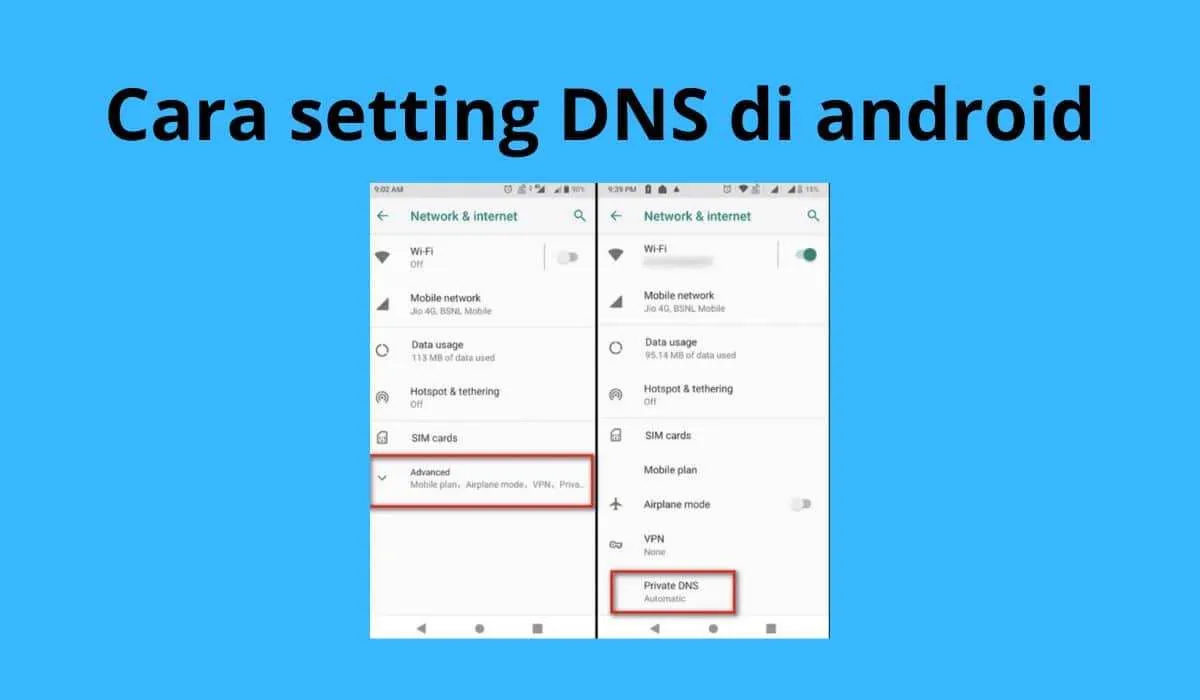
Ngomongin internetan, gak cuma soal kecepatan aja, gengs! Keamanan dan privasi data juga penting banget. Nah, salah satu kunci utamanya adalah setting DNS. Dengan memilih DNS yang tepat, kamu bisa meningkatkan keamanan online dan bahkan bikin browsingmu lebih cepet. Yuk, kita bahas lebih detail!
Manfaat DNS Publik untuk Keamanan dan Privasi
Gunakan DNS publik terpercaya bisa meningkatkan keamanan dan privasi online. Bayangin aja, DNS seperti buku alamat internet. DNS publik yang bagus akan melindungi kamu dari serangan phishing atau penyadapan data karena mereka biasanya punya sistem keamanan yang lebih canggih dan terenkripsi. Selain itu, beberapa DNS publik juga tidak menyimpan log aktivitas browsingmu, sehingga privasi tetap terjaga.
Pengaruh DNS terhadap Kecepatan Akses Internet
Kecepatan internet juga dipengaruhi oleh DNS yang kamu pakai, lho! DNS server yang letaknya dekat dengan lokasi geografismu biasanya akan memberikan akses internet yang lebih cepat. Sebaliknya, DNS server yang jauh bisa bikin loading lama. Pilihlah DNS server yang memiliki reputasi baik dan memiliki banyak server di berbagai lokasi untuk memastikan koneksi internet yang optimal.
Konfigurasi DNS untuk Meningkatkan Privasi dengan DoH
Salah satu cara meningkatkan privasi adalah dengan menggunakan DNS yang mendukung DoH (DNS over HTTPS). DoH mengenkripsi seluruh komunikasi antara perangkatmu dan DNS server, sehingga data pencarianmu terlindungi dari pihak ketiga yang mencoba menyadap. Contohnya, kamu bisa menggunakan Cloudflare DNS (1.1.1.1 dan 1.0.0.1) yang terkenal dengan fitur DoH-nya. Konfigurasinya cukup mudah, tinggal ubah setting DNS di perangkat Android kamu dengan alamat IP tersebut.
Perbedaan DoH dan DoT
DoH (DNS over HTTPS) dan DoT (DNS over TLS) sama-sama bertujuan untuk mengamankan komunikasi DNS, tapi menggunakan protokol yang berbeda. DoH menggunakan protokol HTTPS yang sudah familiar dan banyak digunakan di internet, sementara DoT menggunakan protokol TLS. Secara umum, keduanya menawarkan tingkat keamanan yang cukup tinggi, tapi DoH seringkali lebih mudah diimplementasikan dan didukung oleh lebih banyak penyedia DNS.
Memilih Penyedia DNS yang Memprioritaskan Privasi Pengguna
Saat memilih penyedia DNS, perhatikan beberapa hal penting: reputasi penyedia, kebijakan privasi mereka (apakah mereka menyimpan log aktivitas browsing?), dan fitur keamanan yang ditawarkan seperti DoH atau DoT. Beberapa penyedia DNS yang dikenal memprioritaskan privasi pengguna antara lain Cloudflare (1.1.1.1), Quad9 (9.9.9.9), dan Google Public DNS (8.8.8.8). Bandingkan fitur dan kebijakan privasi dari beberapa penyedia sebelum memutuskan untuk menggunakannya.
Terakhir

Mengatur DNS di Android ternyata mudah dan memberikan banyak keuntungan! Dengan panduan ini, kamu bisa memilih metode yang paling sesuai dengan kebutuhan dan tingkat kenyamananmu. Ingat, selalu pilih penyedia DNS terpercaya dan perhatikan keamanan serta privasi datamu. Selamat mencoba dan rasakan perbedaannya! Jangan ragu bereksperimen dan temukan setting DNS terbaik untuk perangkat Androidmu.


What's Your Reaction?
-
0
 Like
Like -
0
 Dislike
Dislike -
0
 Funny
Funny -
0
 Angry
Angry -
0
 Sad
Sad -
0
 Wow
Wow








